Pr关键帧添加与使用方法
在很多时候,我们会看见一个镜头借着由小变大、由浅入深的效果进入视野,给观众带来舒适感,也使画面更加灵动颇有趣味,事实上,这样的镜头拍摄后是经过了后期加入关键帧对镜头画面参数特别处理,以达成这样的效果,我们利用Pr就可以简单做到,小编今天就给大家介绍这种方法吧。
首先我们需要打开Pr(2020),建立一个新的媒体项目。
进入主界面后,双击项目栏的“导入媒体以开始”来导入待编辑的视频文件。

导入视频后,可以看见项目栏已经存在我们的视频了,此时我们还需要将项目栏的视频进行拖动,拖到右方的时间轴上,以便于后续的处理。
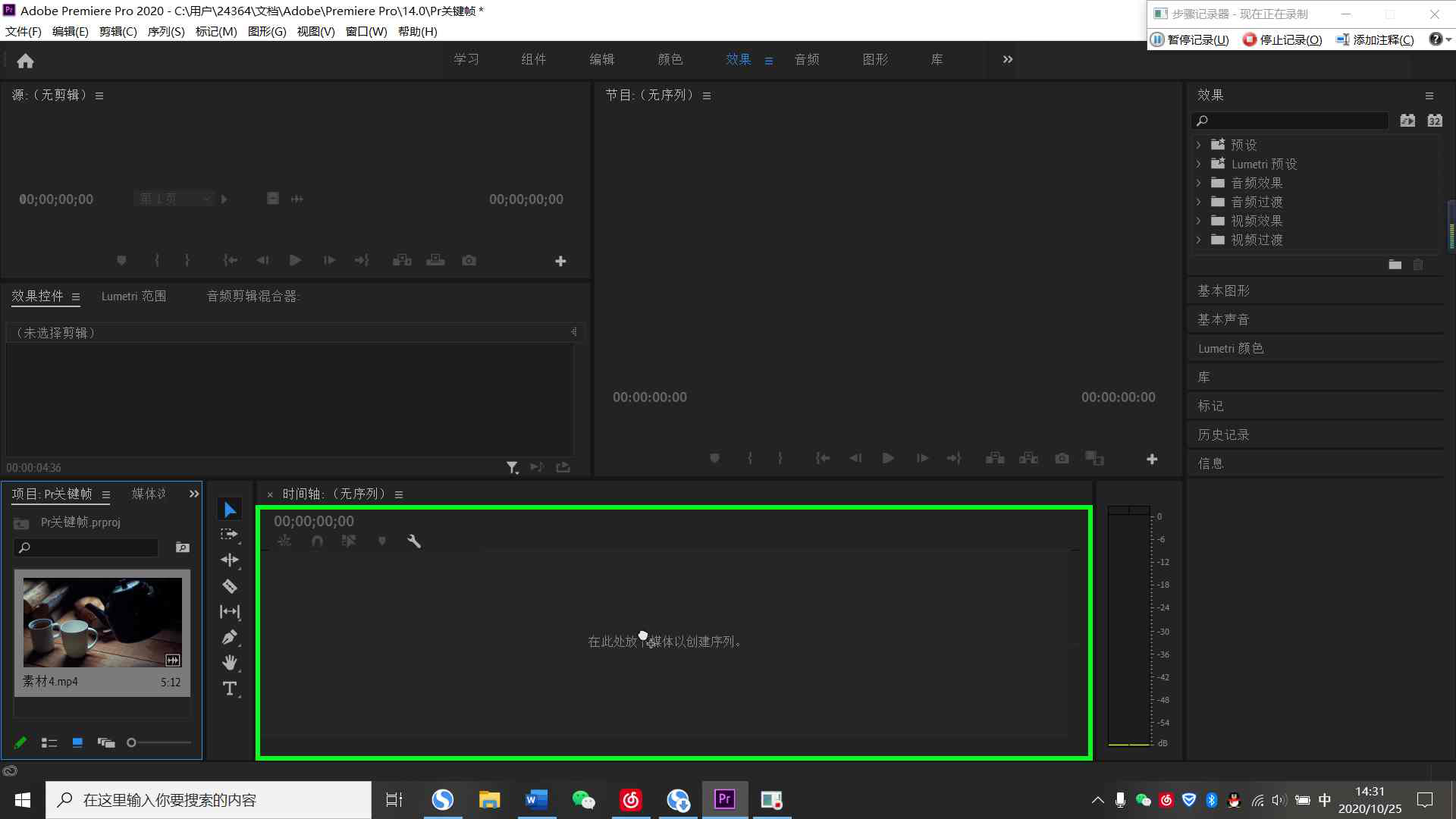
然后一定要单击选中我们时间轴上的视频波纹图,这样我们才能在“效果控件”栏目看见可编辑的关键帧,否则只会显示“未选择剪辑”。


接下来先让我们看看原视频,是一个简单的倒茶视频,骤变的开始容易带来视觉冲击,形成一种突兀的感觉,降低观看体验。

然后我们利用以下方法进行一下处理。
选择在视频最开始的地方,看到“效果控件”里的“运动,展开后看见“缩放”,这便是我们需要的视频参数,将光标移到缩放栏的数字处左右拖动,就可以将画面大小进行适当调整
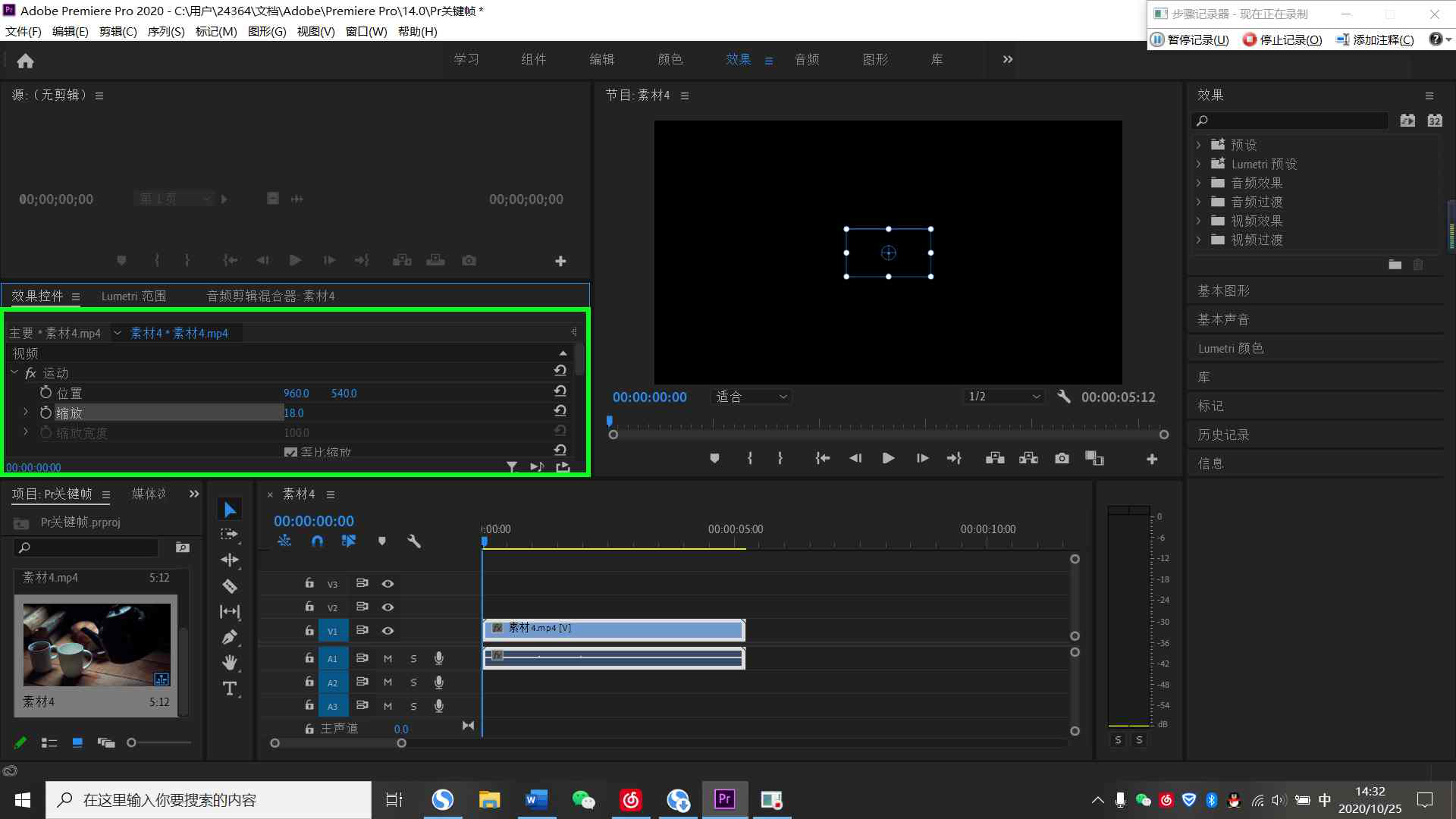
在数据调整完成后,点击在“缩放”前小时钟,当空白的时钟出现了指针,这样就说明已经成功添加关键帧了。
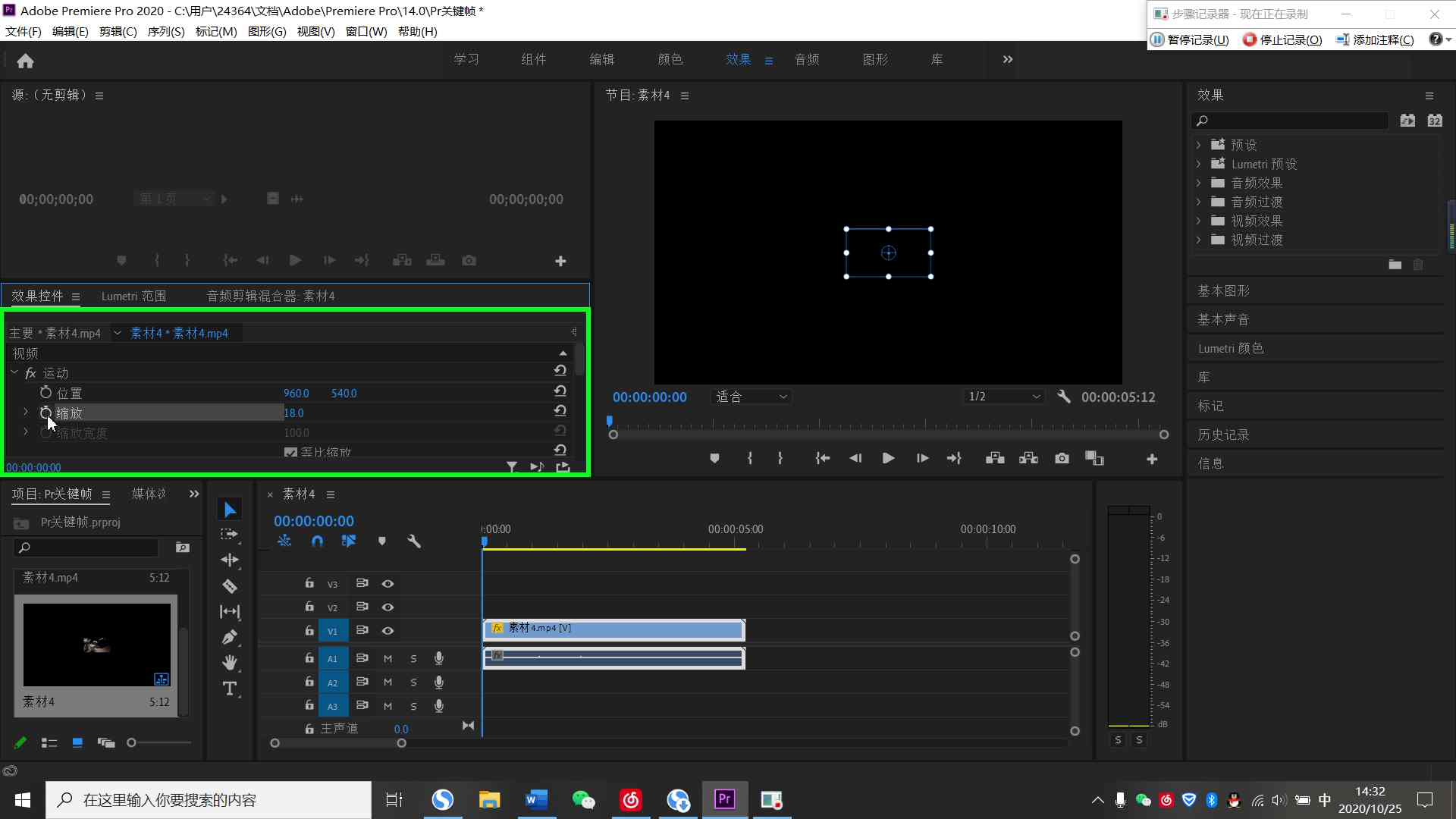
此时再选择该关键帧后面的片段(约5s后),再点击缩放栏处如下图的恢复按钮,将画面调整回原画面大小。
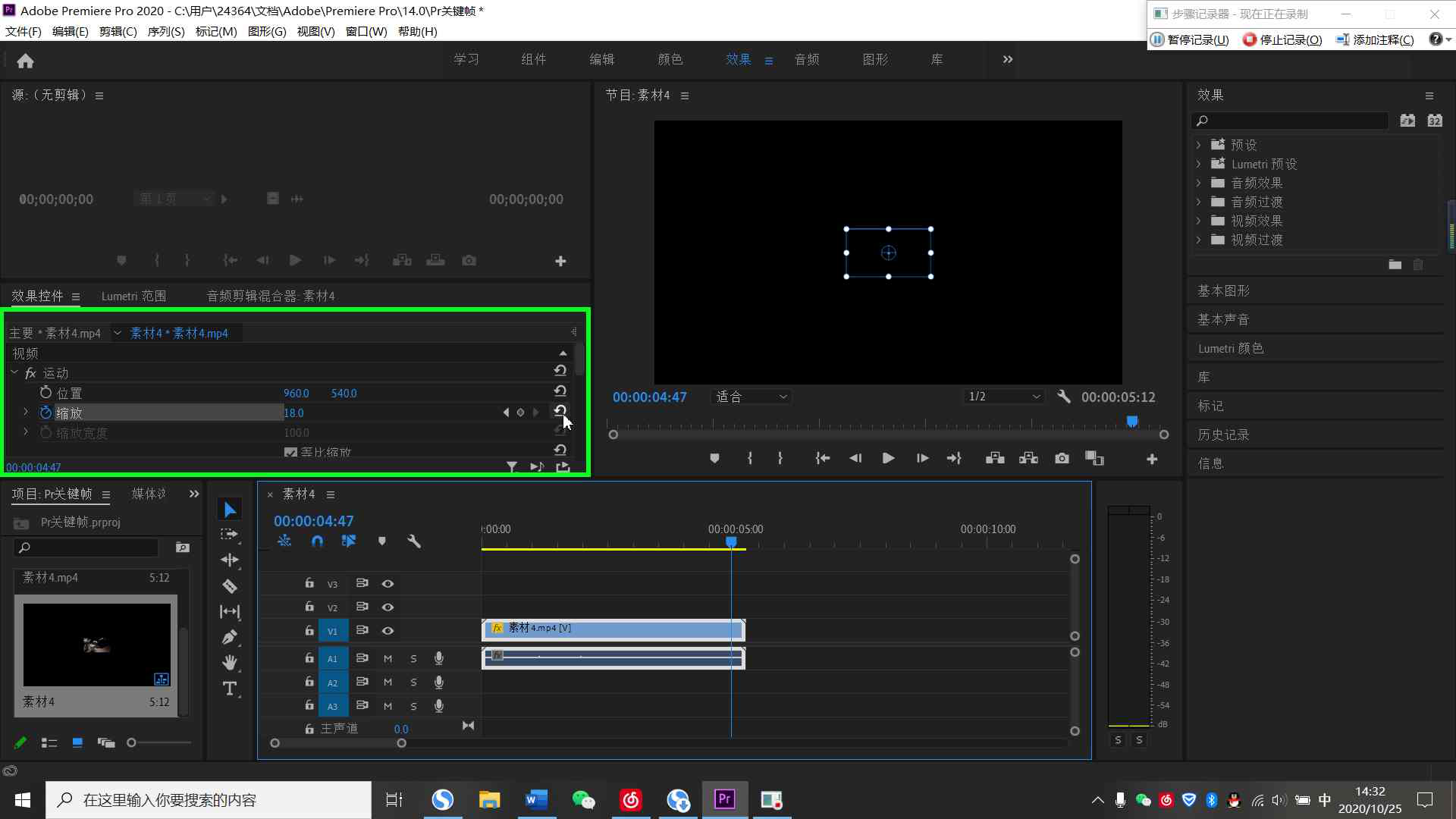
此时再点击播放进行预览,已经形成了画面放大出现的效果。
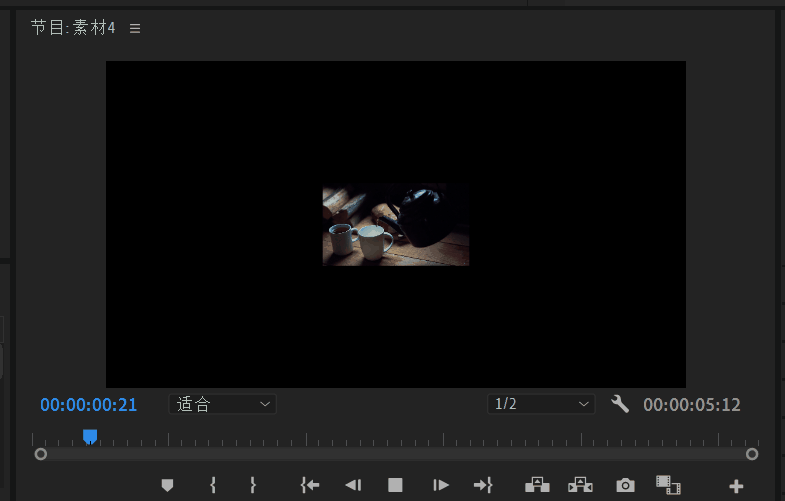
可以看出虽然具备放大出现特效,但是如果我们还想要更加贴合视角变化,我们还需要对视频开始的关键帧增添不透明度参数的更改,对开始的镜头不透明度适当调低,造成视觉模糊的感觉。

同理,在后一个关键帧处点击恢复对不透明度进行回调。

接下来我们看看效果:是不是除了放缩,还添加了视觉逐渐清晰的效果呢?

到这里,我们已经完成了两个简单关键帧的添加,事实上,对于剪辑小白来说,Pr的关键帧添加是比较繁琐复杂的。因此,小编在此再给大家安利一款更加便捷的剪辑软件——万兴喵影。
万兴喵影是国内一款多元化向发展的剪辑软件,既能满足复杂的视频编辑需求,对待小白也相当友好,操作简易、界面简洁,备受青睐。
除了更加简易的自定义关键帧添加操作,喵影还开发了预设的关键帧模板供给用户使用,双击立刻应用,无需进行纷繁的设置,不失为一个添加关键帧的绝佳选择。

好了,今天小编关于如何关键帧的方法就分享到这里啦,如果小伙伴有其他问题,不妨在留言区指出哦。












